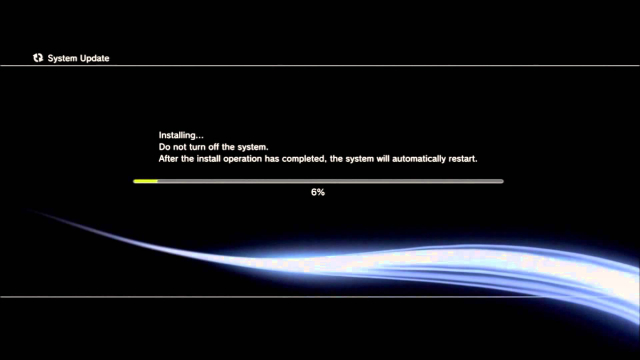Пс3 требует обновление что делать
Как обновить PS3. Инструкция для прошитых и стоковых приставок
Обновления для PS3 содержат в себе некоторые исправления и программные дополнения, увеличивающие производительность системы. Это нужно, чтобы весь воспроизводимый контент: игры, приложения и видео — запускался и работал плавно и стабильно.
Кроме этого, в файл обновления часто добавляют «заплатку» для системы защиты, чтобы взломать консоль было намного сложнее, а юзеры, использующие стороннее ПО, – блокировались.
Чаще всего, относительно новые игры не работают на старых версиях прошивки, поэтому систему периодически нужно обновлять. Однако бывает так, что очередной патч может только навредить. Эта проблема актуальна для владельцев прошитых приставок.
В наших мастерских производится прошивка PlayStation 3 . Вы можете смело довериться многолетнему опыту наших специалистов. Звоните и записывайтесь!
Давайте же разберемся, как правильно обновлять PS3 с прошивкой и без.
Установка последнего обновления для PS3
Начнем с немодифицированных приставок, так как их обновление не отнимет у вас много времени и сделать его намного проще.
Итак, начнем с того, что апдейт – это файл, а значит, он будет занимать какое-то место на жестком диске. Обычно он весит примерно 100-200 Мб, поэтому перед тем, как приступить к скачиванию и установке, убедитесь, что места на HDD достаточно.
Теперь разберем несколько вариантов, как можно удовлетворить желание системы, если PS3 требует обновления.
Способ первый – загрузка из PlayStation Network
Для того, чтобы запустить процесс загрузки апдейта, нужно подключиться к PSN, предварительно настроив интернет-соединение, а потом открыть пункт «Обновление системного ПО», где выбрать «Сетевое обновление».
Способ второй — установка с флешки
Если вдруг вы не можете выйти в сеть с приставки, значит пора подключить к процессу ваш ПК. С официального сайта PlayStation можно скачать актуальную или интересующую вас «пачку» обновлений, а потом скопировать ее на флешку, отформатированную в FAT32 (это обязательное условие).
Файл PS3UPDAT.PUP нужно поместить в папку /PS3/UPDATE/. Если PS3 не видит обновление на флешке, скорее всего, проблема кроется именно в том, что оно находится, например, в корневом каталоге, а не в необходимой директории.
Когда флешка уже будет находиться в USB-порте консоли, нужно зайти в «Обновление системного ПО», а там открыть «Обновление с носителя информации».
Способ третий – загрузка апдейта с игрового BR-диска
Часто вместе с игровыми данными на диск помещается и то, что нам нужно – обновления. Если версия системы, установленная на вашей приставке, отличается от той, что есть на диске (в меньшую сторону), вам будет предложено установить более «свежий» вариант.
Кстати, некоторые игры без предварительной установки новой версии ОС не запускаются или работают нестабильно. Доступ к PSN возможет только при наличии самой последней версии системы.
Как не «убить» PS3 во время обновления
Во время установки не выключайте приставку. Вы увидите примерно такое сообщение на вашем экране в процессе загрузки, и оно там содержится неспроста. Если в тот момент, когда важные для работы консоли файлы будут копироваться на жесткий диск, отключить питание – операционная система может дать сбой, и консоль будет лагать или вовсе перестанет включаться.
Если все пройдет успешно, приставка перезагрузится, и вы увидите на PS3 меню XMB, которое, кстати, может немного измениться или дополниться новыми иконками.
Многие часто не знают, что такое XMB на PS3. Есть ошибочное мнение, что это что-то для прошитых приставок, но на самом деле все намного проще. XrossMediaBar – это пользовательский интерфейс консоли. Другими словами – это меню приставки, то, что вы видите при каждом ее запуске.
Загрузка обновлений на прошитую PS3
Взломанные экземпляры PS3 обновляются вторым и третьим способом из нашего списка, так как при входе в PSN (первый способ) – консоль мгновенно забанят.
Однако тут не все так просто, как кажется. Сложность заключается в том, что, если вы не хотите потерять прошивку – стандартные обновления устанавливать нельзя. Обычно данные о прошивке удаляются вместе со старыми файлами, а на их место становится новенькая версия ПО.
Но есть и исключения. Иногда загрузка апдейта на прошитую приставку заканчивается ее «смертью». То есть в процессе установки возникает критическая ошибка, которая ломает систему, и она, что логично, перестает работать.
Если взлом перестал работать после обновления – переустановите CFW (кастомную прошивку), заменив старую сборку на новую — ту, что вышла последней.
В некоторых случаях для установки «свежей» CFW потребуется даунгрейд системы (удалить обновления PS3 и вернуться на раннюю версию), однако на большинстве консолей провернуть подобное не выйдет. Перед тем, как начать что-либо делать, – внимательно изучите все детали переустановки ПО и выясните, соответствует ли ваша приставка всем требованиям.
Как обновить PS3. Инструкция для прошитых и стоковых приставок
Обновления для PS3 содержат в себе некоторые исправления и программные дополнения, увеличивающие производительность системы. Это нужно, чтобы весь воспроизводимый контент: игры, приложения и видео — запускался и работал плавно и стабильно.
Кроме этого, в файл обновления часто добавляют «заплатку» для системы защиты, чтобы взломать консоль было намного сложнее, а юзеры, использующие стороннее ПО, – блокировались.
Чаще всего, относительно новые игры не работают на старых версиях прошивки, поэтому систему периодически нужно обновлять. Однако бывает так, что очередной патч может только навредить. Эта проблема актуальна для владельцев прошитых приставок.
Давайте же разберемся, как правильно обновлять PS3 с прошивкой и без.
Проверка версии прошивки
Чтобы проверить версию на вашей консоли, включите ее и сделайте следующее:
Рис. 1. Раздел «Настройки» в панели управления PlayStation3 и пункт «Информация о системе»
Рис. 2. Раздел «Информация о системе»
Еще раз подчеркнем, что у вас обязательно должна стоять версия 3.55!
Если вы попытаетесь перепрошить свое устройство с любой другой, то оно превратится в ненужную кучу металла и пластика, которую можно будет выбросить.
Поэтому сначала обновите свою систему, если это нужно.
Это интересно: В гиковском мире процедура обновления версии на более старую называется даунгрейдом (с англ. языка, «down» означает «вниз»). Соответственно, если у вас 3.54 и ниже, то вы выполните апгрейд («up» означает «вверх»).


Исследуем рынок
Итак, перед тем как решиться на поиск PS3 б/у, проведём небольшое исследование: как дела с новыми такими консолями? Когда речь идёт о PS3, то вопрос можно поставить и по-другому — что осталось на складах? Ответ будет обескураживающий — почти ничего.
Смотрим, например, что предлагает MVideo. По рекламе — 20 моделей, но по факту — 18 на складе отсутствуют, а в наличии 2 с памятью на 12 ГБ по ценам 14–15 тысяч (обращаем внимание, это по меньшей мере на треть дешевле новой PS4 и в этом вся соль обращения к PS3)
Таким образом, если вам предлагают б/у PS3 за 12–13 тысяч, не стоит морочить себе голову, этого просто не может быть, на вас греют руки. Если же цена в полной конфигурации (с джойстиком, само собой) составляет 5–6 тысяч, то тоже глухой номер — такая консоль полетит через неделю работы.
Приходим к выводу — рассматривать нужно варианты по 9–10 тысяч. Именно такая стоимость отвечает и характеру б/у, и достаточной ещё надёжности приставки.
Обновление до версии 3.55
Для того, чтобы выполнить данную процедуру, Вам понадобится, собственно, система 3.55 на PS3 и флешка, отформатированная в FAT32.
Скачать OFW 3.55 можно, к примеру, на сайте psdevwiki.com (перейдя по ссылке, найдите линки на скачивание в разделе «Download», их список постоянно обновляется).
Теперь возьмите свой съемный накопитель, который вы в дальнейшем собираетесь использовать как установочный для PlayStation и проверьте, какая файловая система на нем установлена.
Напомним, нам нужно FAT32.
Для проверки вставьте флешку в компьютер, зайдите в «Компьютер», нажмите на ней правой кнопкой мыши и в выпадающем списке выберете пункт «Свойства».
В открывшемся окне, в строке «Файловая система» и будут указаны нужные нам данные.
Если там будет стоять NTFS или что-либо другое (даже если это просто FAT), необходимо отформатировать устройство.
Рис. 3. Окно свойств флеш-накопителя
Чтобы форматировать флешку в FAT32, необходимо сделать следующее:
Рис. 4. Окно форматирования флешки стандартным способом в Windows
Теперь у вас есть такой съемный носитель информации, который подходит для обновления прошивки на PS3. Также у вас на компьютере есть скачанный файл 3.55 OWF.
Теперь сделайте вот что:
1 Вставьте флешку в компьютер и создайте на ней папку с названием UPDATE (только так – большими буквами, на английском языке и именно это слово, никаких отклонений).
Рис. 5. Создание папки «UPDATE»
2 В созданную папку скопируйте скачанный файл прошивки.
3Вставьте флешку в PS3. Зайдите на вашей консоли в раздел «Настройки» и там выберете пункт «Автоматическое обновление» или «Обновление системы» (чаще всего актуален второй вариант).
4В появившемся меню выберете «Обновление с носителя информации».
Рис. 6. Пункт «Обновление с носителя информации»
5Система самостоятельно обнаружит подключенное USB-устройство, а также версию прошивки на нем. Вам просто останется нажать «ОК» и дождаться, пока процесс установки закончится.
Рис. 7. Информация о файлах на флешке, отображаемая в PlayStation
Важно! Не выключайте приставку во время обновления и ничего не нажимайте. Если вам покажется, что все зависло, это не так. На PlayStation нельзя прерывать любую установку с помощью перезагрузки, как мы нередко делаем это на компьютере! Такие действия могут привести к тому, что PS станет негодной к использованию.
Собственно, на этом обновление закончено. Теперь, когда вы выполните те действия, которые предусмотрены в рамках проверки версии, то увидите, что теперь там указано 3.55.
А это означает, что вы абсолютно беспрепятственно можете устанавливать любую другую прошивку на консоль.
Как определить прошивается ли имеющаяся приставка
Если внимательно ознакомиться с инструкцией, как установить прошивку на PS3, можно сразу же заметить несколько условий, без выполнения которых прошить PlayStation 3 будет просто невозможно.
Существуют такие модели приставок ПС3, которые просто не подлежат раскодировке ни одним из имеющихся способов.
Очень важно определить, подлежит ли ваша приставка модернизации, а только после этого приступать к практическим действиям.
Какие консоли прошиваются
Если ваша приставка уже приобрела статус «старушки», поскольку была выпущена более пяти лет назад, вам повезло, можно сделать jailbreak, обновив операционную систему до версии 3.55.
К сожалению, если уже на PlayStation 3 была ранее обновлена операционная система до указанной версии, то jailbreak будет уже просто невозможен.
Все новые PlayStation сразу сопровождаются версиями не ниже 3.55, поэтому для проведения раскодировки требуется проведение более сложных манипуляций, к числу которых относится downgrade.
Но даже downgrade возможно осуществить не на каждой PlayStation. По этой причине первоначально следует разобраться, какие консоли можно подвергнуть даунгрейду, а какие — нет.
Сначала постарайтесь определить тип вашей консоли. Возьмите в руки свою PlayStation, разверните и посмотрите, что написано на наклейке.
В частности, очень важно уточнить дату производства консоли, она указывается возле параметра «datecode». Также очень важно уточнить параметр так называемой ревизии CECH.
Рассматривая datecode, можно обнаружить цифру и рядом стоящую латинскую букву. Цифра указывает на год выпуска, а буква помогает разобраться, в каком квартале приставка PS3 впервые «увидела свет» и поступила в продажу.
Например, имея datecode 10D, можно утверждать, что именно в четвёртом квартале 2010 года приставка была выпущена в свет. Буква D занимает четвёртую позицию в алфавите, поэтому можно смело утверждать, что речь идёт именно о четвёртом квартале.
Ревизия консоли может обозначаться немного по-разному. Если консоль имеет систему FAT, то возле ревизии будут указаны пять букв CECHH и две цифры, указывающие на регион, в котором консоль была произведена.
Поскольку для прошивки регион не играет никакой роли, можно обращать внимание только на первые пять букв.
Если же в ваших руках находится SLIM или SuperSLIM, то ревизия будет отображаться в виде четырёх букв (CECH), четырёх цифр (год выпуска) и в завершение ещё одной буквы, указывающей на параметры жёсткого диска, которые также не играют роли при определении, можно ли прошить данную консоль.
Теперь, когда вы успешно разобрались, какой моделью консоли вы обладаете, можно определить, можно ли её прошить.
Все приставки с системой FAT, сопровождаемые надписью CECHH, можно прошить и установить на них кастомную прошивку.
Консоли SLIM с ревизией CECH — 20хх и CECH — 21хх прошиваются. Если ревизия CECH — 25хх имеет datecode ниже 1A, модель также можно прошить.
К сожалению, консоль SLIM, имеющая ревизию CECH — 30хх, или консоль SuperSLIM не прошиваются.
Непосредственно прошивка
Собственно, перепрошивка выполняется точно так же, как и обновление. То есть вы, фактически, просто обновляете версию системы на приставке.
Для установки прошивки нужно сделать вот что:
1На флешку с папкой под названием «UPDATE, в эту самую папку скопируйте загруженный файл с прошивкой.
2Вставьте съемный накопитель в PlayStation.
3Зайдите в раздел «Настройки».
4Откройте пункт «Обновление системы» и запустите «Обновление с носителя информации».
5В следующем окне нажмите «ОК». Там отобразится информация о версии на флешке.
Иллюстрации ко всем этим действиям смотрите выше. Также вы можете просмотреть видео об установке CFW 4.66.00 Darknet.
Перед этим вам потребуется скачать желаемую версию на одном из сайтов в интернете. Мы не можем сказать точно, где можно брать файлы, а где этого делать не стоит.
Можем лишь сказать, что вам лучше всего ориентироваться на отзывы людей о той или иной прошивке.
Если вы скачиваете ее на форуме, смотрите, что пишут другие пользователи. Таким же образом читайте отзывы на YouTube или на других сайтах. Если же на ресурсе, где вы собираетесь скачивать, нет возможности высказать свое мнение, постарайтесь найти информацию о файле или ссылке на него в интернете.
Загрузка обновлений на прошитую PS3
Взломанные экземпляры PS3 обновляются вторым и третьим способом из нашего списка, так как при входе в PSN (первый способ) – консоль мгновенно забанят.
Однако тут не все так просто, как кажется. Сложность заключается в том, что, если вы не хотите потерять прошивку – стандартные обновления устанавливать нельзя. Обычно данные о прошивке удаляются вместе со старыми файлами, а на их место становится новенькая версия ПО.
Но есть и исключения. Иногда загрузка апдейта на прошитую приставку заканчивается ее «смертью». То есть в процессе установки возникает критическая ошибка, которая ломает систему, и она, что логично, перестает работать.
Если взлом перестал работать после обновления – переустановите CFW (кастомную прошивку), заменив старую сборку на новую — ту, что вышла последней.
В некоторых случаях для установки «свежей» CFW потребуется даунгрейд системы (удалить обновления PS3 и вернуться на раннюю версию), однако на большинстве консолей провернуть подобное не выйдет. Перед тем, как начать что-либо делать, – внимательно изучите все детали переустановки ПО и выясните, соответствует ли ваша приставка всем требованиям.
Дополнительные действия
Но бывают ситуации, когда производитель по каким-то причинам поленился сделать такой файл.
Тогда вы скачаете несколько отдельных частей прошивки и создадите из них один по инструкции, которая будет прилагаться.
Важно! Если такой инструкции не будет и в скачанной вами папке будет несколько отдельных файлов, лучше найдите другую прошивку. В этой, судя по всему, что-то не доработано.
Также в некоторых случаях приходится использовать режим Recovery. Это актуально для тех ситуаций, когда вышеописанный способ не помогает выполнить успешную установку.
Проявляться это может как угодно. У некоторых вылетают какие-то ошибки, у других приставка просто перезагружается и работает, будто ни в чем не бывало.
Чтобы перепрошить PS3 таким путем, выполните следующие действия:
1 Зажмите кнопку включения консоли и держите ее до тех самых пор, пока устройство не перезагрузится.
2После этого снова как можно скорее зажмите ту же самую кнопку. Сначала PlayStation подаст одиночный сигнал, затем двойной (все это время вы должны держать палец на кнопке включения).
Рис. 8. Кнопка включения PlayStation 3
3 После этого отпустите кнопку на консоли и нажмите на центральную кнопку геймпада.
Рис. 9. Геймпад для PlayStation и центральная кнопка на нем
4 Дальше на экране появится меню, в котором с помощью того же геймпада нужно выбрать вариант «System Update», то есть «Обновление системы».
Рис. 10. Системное меню режима Recovery
5 Система самостоятельно найдет съемный носитель, который вы вставили в консоль, и начнет с него установку.
Как вы поняли, еще до начала данной процедуры необходимо подключить к PS3 геймпад и вставить флешку. Наглядно процедуру входа в Recovery Mode вы можете видеть на видео ниже.
Установка менеджера multiMAN для запуска игр на кастомной прошивке.
multiMAN считается лучшим менеджером для запуска игр на кастомной прошивке. Скачайте multiMAN 2.03.00 и эмулятор Blu-Ray привода BDEMU, скопируйте файлы в корень вашей флешки и подключите ее к Playstation 3. Через меню «Игры» — «Install Package Files» на приставке установите кнопкой «X» джойстика сперва multiMAN, затем BDEMU. Эмулятор привода необходим, потому как в последней версии разработчик удалил возможность запуска бэкапов.
Игры, которые вы будете скачивать с торрентов записывайте на внешний диск или флешку. На внешнем диске в корне создайте папку «GAMEZ», а внутри нее папки с кодом игр.
Внимание! Во избежание ошибок при запуске, проверяйте правильную последовательность папок, так как при добавлении в пути к игре подразделов директории игра не запустится.
Финальное напутствие
Напоследок скажем, что процедуру перепрошивки делать в специализированной мастерской, в которой работают люди с опытом.
Данная процедура кажется не слишком сложной, но на самом деле она требует навыка в подобных вопросах.
Больше всего сложностей связано с поиском качественной прошивки. Правда в том, что некачественный файл может нанести непоправимый вред вашему устройству. После неудачной перепрошивки обязательно нужно попробовать принудительно восстановить систему с помощью инструкции из видео ниже.
В некоторых случаях это помогает вернуть приставку к жизни. Но вам стоит быть готовым к тому, что придется обратиться к специалисту, чтобы тот помог вам в этом непростом деле. Вы можете приступать к перепрошивке PS3 только в том случае, когда на 100% уверены в файле прошивки. Успехов в работе!
Риски и недостатки прошивки приставок
Приступать к раскодировке PlayStation следует только, когда получена полнейшая информация, как осуществить процесс без сопровождения ошибок и проблем.
Если же проигнорировать важные рекомендации опытных пользователей или мастеров, можно дорогую приставку PS3 просто превратить в бесполезный «мёртвый» предмет.
Конечно, некоторые опытные мастера могут попытаться «оживить» PS3, но для этого потребуются большие усилия, поэтому такая услуга не будет дешёвой, придётся раскошелиться.
К сожалению, даже такие реанимационные действия не способны полностью вернуть к «жизни» ваш PlayStation. Приставка будет работать, но вряд ли достаточно продолжительный срок.
Ещё одним риском является то, что, прошивая PS3, владелец приставки теряет право на официальное гарантийное обслуживание. В том числе после установки не лицензированной прошивки PlayStation попадает в бан, в результате чего по сети мультиплеер будет просто недоступен.
Всё это следует учесть, взвесить степень риска, только после этого окончательно определиться, стоит ли совершать jailbreak или downgrade на вашем PS3.
Пс3 требует обновление что делать